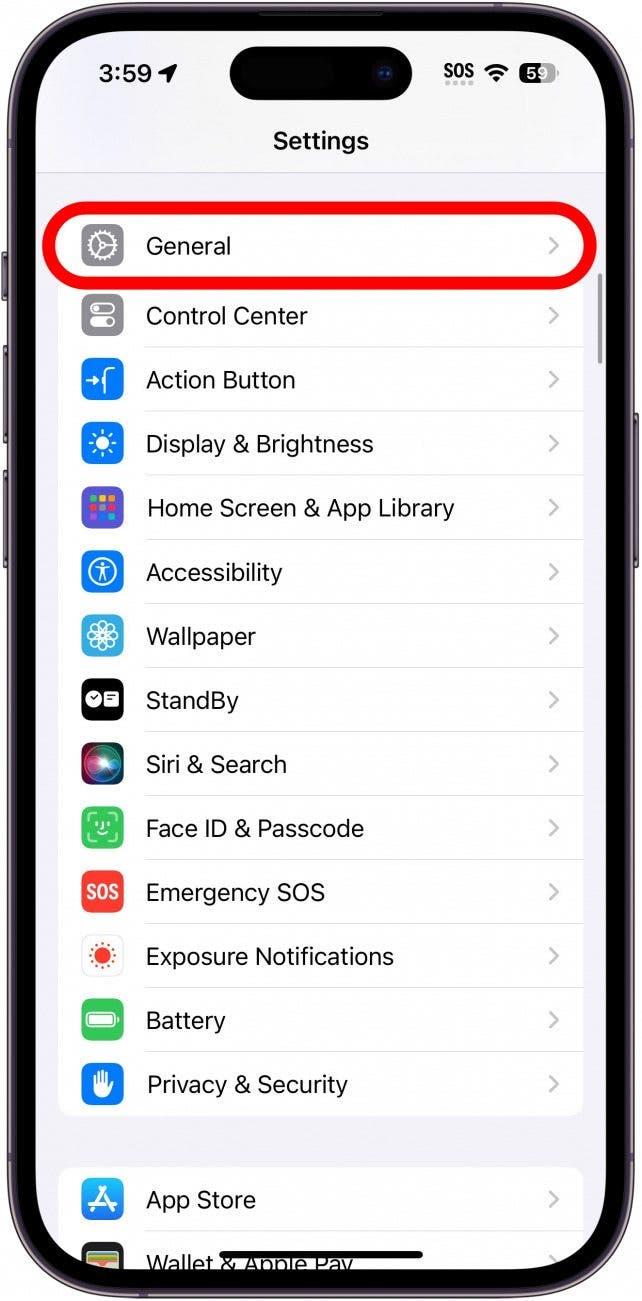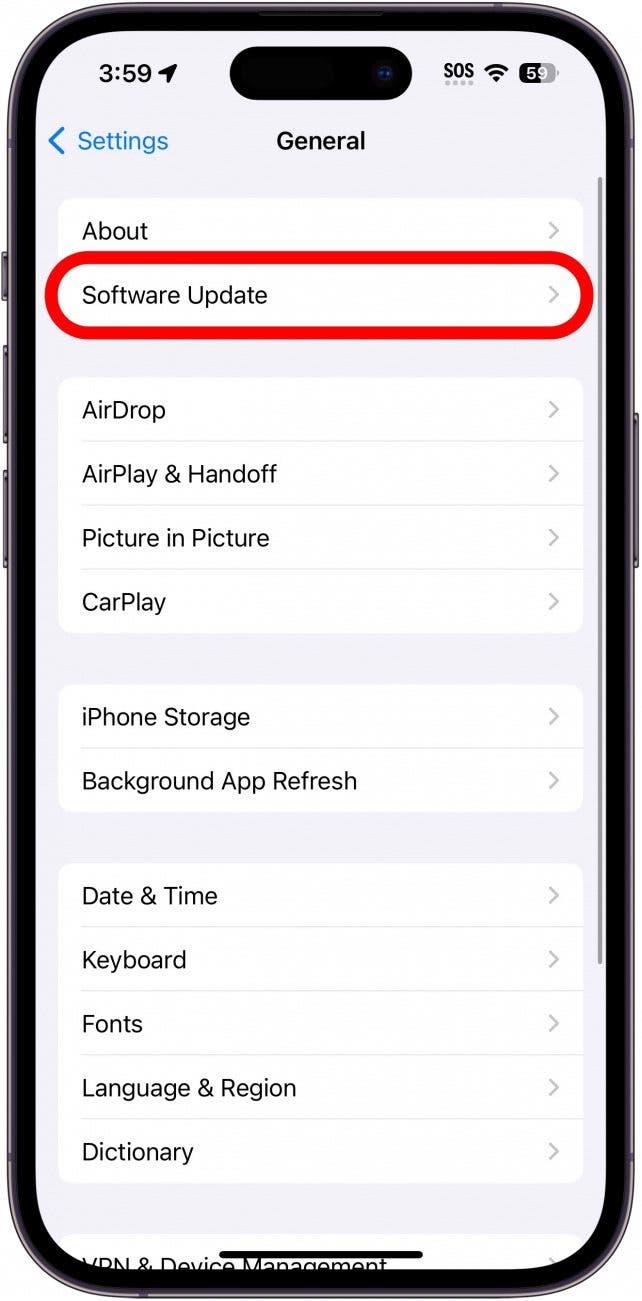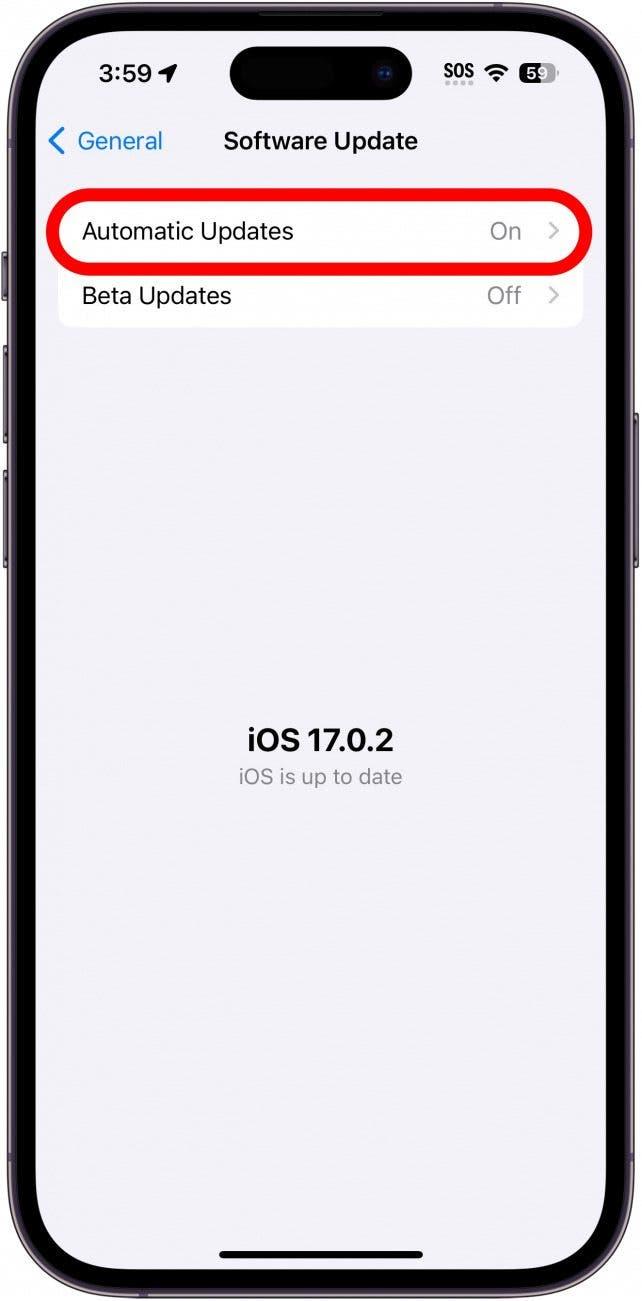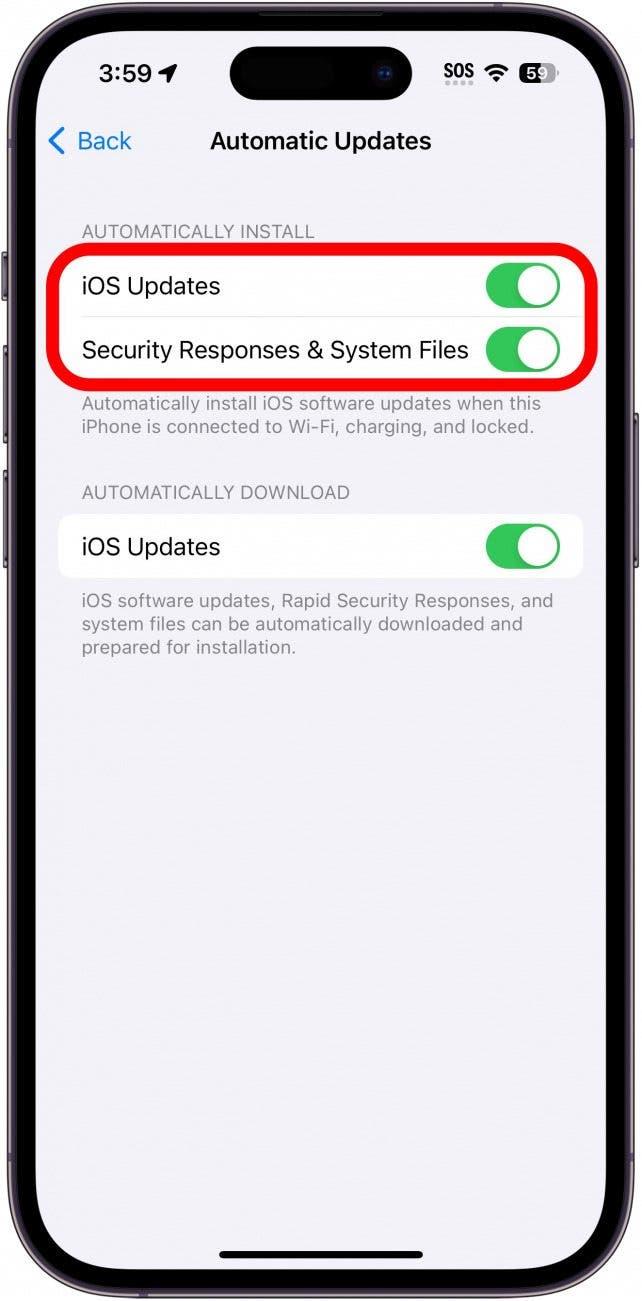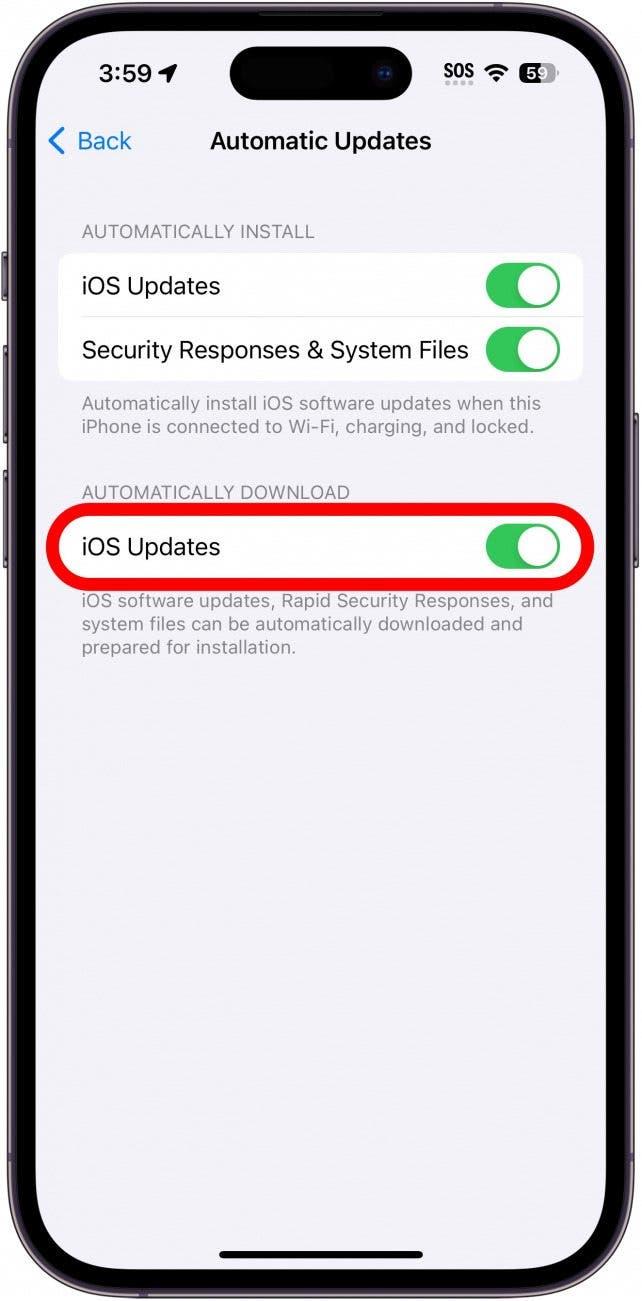Det är viktigt att uppdatera iPhone-programvaran regelbundet, så varför inte göra dina iOS-uppdateringar automatiska? Istället för att få ett meddelande när det är dags för en iOS-uppdatering och skjuta upp det, kan du aktivera din iPhone så att den själv hämtar programuppdateringen när den nya iOS-uppdateringen blir tillgänglig. Läs vidare för att ta reda på hur du aktiverar automatiska uppdateringar på din iPhone.
Varför du kommer att älska det här tipset:
- Håll din iPhone uppdaterad utan att behöva installera programvara manuellt.
- Se till att din iPhone är skyddad med de senaste buggfixarna och säkerhetsuppdateringarna.
Så här aktiverar du automatiska uppdateringar på iPhone
Systemkrav
Det här tipset fungerar på alla versioner av iOS, men vissa av de extra alternativen är bara tillgängliga på iOS 16 eller nyare. Ta reda på hur du uppdaterar till den senaste versionen av iOS.
När du aktiverar automatiska uppdateringar på din iPhone laddar den ner och installerar nya uppdateringar över natten utan att du behöver göra något. På så sätt får du de senaste funktionerna och de senaste buggfixarna och säkerhetsuppdateringarna.Låt bara din iPhone vara låst, laddad och ansluten till Wi-Fi så sker uppdateringen automatiskt. För mer information om den senaste versionen av iOS, anmäl dig till vårt kostnadsfria nyhetsbrev Dagens tips. Så här får du varje ny iOS-uppdatering till din iPhone automatiskt:
 Upptäck din iPhones dolda funktionerFå ett dagligt tips varje dag (med skärmdumpar och tydliga instruktioner) så att du kan bemästra din iPhone på bara en minut om dagen.
Upptäck din iPhones dolda funktionerFå ett dagligt tips varje dag (med skärmdumpar och tydliga instruktioner) så att du kan bemästra din iPhone på bara en minut om dagen.
- Öppna appen Inställningar och tryck på Allmänt.

- Tryck på Programuppdatering.

- Tryck på Automatiska uppdateringar.

- Du har några alternativ här. Under Installera automatiskt kan du växla på iOS-uppdateringar och/eller Säkerhetsresponser & Systemfiler. När dessa reglage är på installerar din iPhone automatiskt de senaste programuppdateringarna, samt säkerhetsuppdateringar, när de har laddats ner.

- Under Ladda ner automatiskt kan du slå på eller av iOS-uppdateringar. När detta är aktiverat hämtas de senaste uppdateringarna automatiskt. Om du har detta aktiverat, men inte aktiveringarna i föregående steg, kommer din iPhone att ladda ner uppdateringarna men inte installera dem.

Nu har du en sak mindre att komma ihåg att göra, eftersom din iPhone gör det åt dig! Om du hellre vill veta hur du stänger av automatiska uppdateringar på din iPhone kan du följa samma steg och helt enkelt inaktivera varje växel. Ta sedan reda på hur du snabbast uppdaterar dina appar.